CPUTOOL - Grenz- und Steuerelement -Nutzung eines jeden Prozesses unter Linux
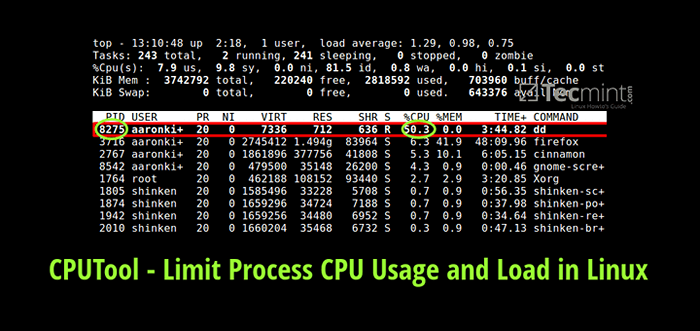
- 1494
- 47
- Matteo Möllinger
Einer der kritischen Bereiche unter Linux -Leistungsüberwachung muss die Nutzung der CPU und die Systembelastung sein. Es gibt mehrere Tools zur Überwachung von Linux -Leistungsüberwachung, um ein Auge zu behalten, wie sich die Dinge auf einem System entwickeln.
Eine Reihe dieser Tools geben einfach den Systemstaat/die Statistik aus, während einige andere Ihnen Mittel zur Verwaltung der Systemleistung bieten. Ein solches Tool genannt Cputool.
Cputool ist ein einfaches, aber leistungsstarkes Befehlszeilen-Tool zur Begrenzung und Steuerung der CPU-Nutzung eines beliebigen Prozesses auf ein bestimmt.
Wie funktioniert Cputool??
Um die CPU -Nutzung zu begrenzen, sendet CPUTOOL die Sigstop Und Sigcont Signale zu Prozessen und dies wird durch die Systemlast bestimmt. Es stützt sich auf das /Proc Pseudo-Dateistamm zum Lesen Pids und ihre CPU -Nutzungsmaßnahmen.
Es kann verwendet werden, um die CPU -Verwendung oder die Systemlast zu beschränken, die durch einen einzelnen Prozess oder eine Gruppe von Prozessen beeinflusst wird, auf eine bestimmte Grenze und/oder Suspendierungsprozesse, wenn die Systemlast über einen Schwellenwert hinausgeht.
Vorgeschlagene Lesen: Verstehen Sie Linux -Lastdurchschnitt und überwachen die Leistung von Linux
Installieren Sie CPUTOOL, um die CPU -Nutzung zu begrenzen und den Durchschnitt
A Cputool ist nur zur Installation von Debian/Ubuntu und seinen Derivaten über die Standardsystem -Repositories mithilfe von Paketmanagement -Tools verfügbar.
$ sudo apt installieren cputool
Begrenzung des Prozesses CPU -Nutzung mit Cuptool
Schauen wir uns nun an, wie Cputool wirklich funktioniert. Um alles zu demonstrieren, werden wir a laufen DD -Befehl Dies sollte zu einem hohen CPU -Prozentsatz im Hintergrund führen und seine PID anzeigen.
# dd if =/dev/null von =/dev/null &
Zur Überwachung der CPU-Nutzung können wir die oberen oder blicken Tools verwenden, mit denen wir einen regelmäßig aktualisierten Status eines laufenden Linux-Systems anzeigen können:
# Spitze
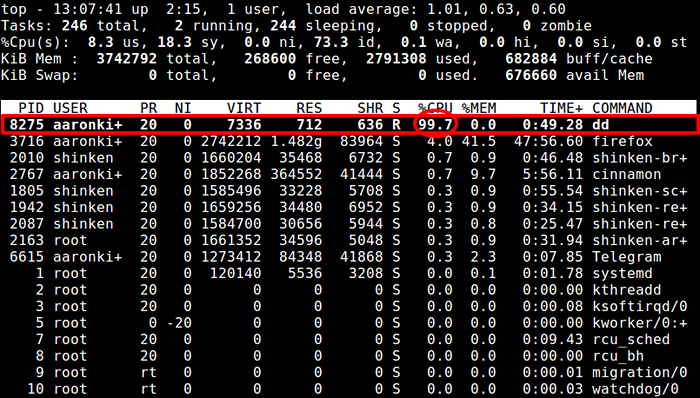 Überwachen Sie die DD -Befehls -CPU -Verwendung
Überwachen Sie die DD -Befehls -CPU -Verwendung Aus der obigen Ausgabe können wir das sehen DD -Befehl hat den höchsten Prozentsatz der CPU -Zeit 99.7%) Jetzt können wir dies mit CPUTOOL wie unten gezeigt begrenzen.
Der --CPU-Limit oder -C Flag wird verwendet, um einen Nutzungsprozentsatz für einen Prozess oder eine Gruppe von Prozessen festzulegen und -P um eine PID anzugeben. Der folgende Befehl beschränkt den Befehl DD (PID 8275) auf 50% Verwendung eines CPU -Kerns:
# CPUTOOL -CPU -Limit 50 -p 8275
Nach dem Ausführen von CPUTOOL können wir die neue CPU -Nutzung für den Prozess (PID 8275) noch einmal überprüfen. Jetzt die CPU -Verwendung für dd Prozess sollte von (reichen (49.0%-52.0%).
# Spitze
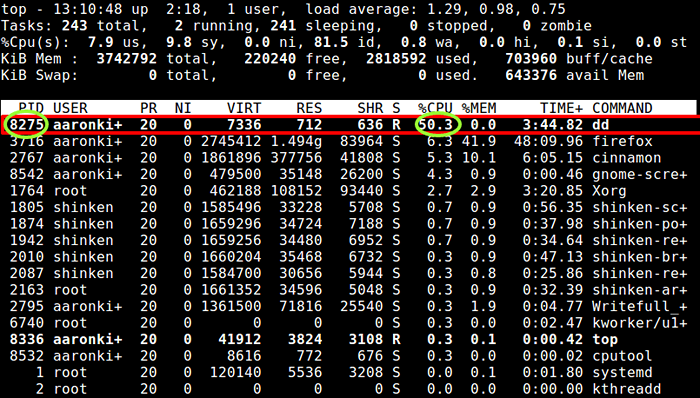 Begrenzen Sie die Verarbeitung CPU auf 50% Nutzung
Begrenzen Sie die Verarbeitung CPU auf 50% Nutzung Um die CPU -Verwendung von DD weiter zu begrenzen, um auf 20%, Wir können CPUTOOL zum zweiten Mal ausführen:
# CPUTOOL -CPU -Limit 20 -p 8275
Überprüfen Sie dann sofort die Verwendung von Tools wie Top oder Blins wie diesem (die CPU -Verwendung für dd sollte jetzt von reichen von 19.0%-22.0% oder etwas darüber hinaus):
# Spitze
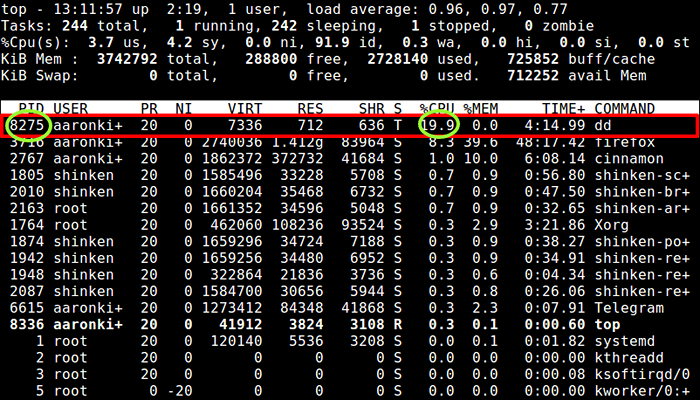 Begrenzen Sie die Verarbeitung der CPU -Nutzung auf 20%
Begrenzen Sie die Verarbeitung der CPU -Nutzung auf 20% Beachten Sie, dass die Shell keine Benutzereingabe erwartet, während CPUTOOL ausgeführt wird. Daher wird nicht mehr reagiert. Um es zu töten (dies beendet den CPU -Nutzungsbeschränkungsvorgang), drücken Sie Strg + c.
Wichtig ist, dass eine Prozessgruppe (ein Programm mit mehreren laufenden Instanzen mit einer bestimmten PID) beispielsweise HTTP -Webserver angeben:
# PIDOF Apache2 9592 3643 3642 3641 3640 3638 3637 1780
Benutze die -P Flagge wie folgt:
# CPUTOOL -CPU -Limit 20 -p 1780
Einschränkungslast mit Cuptool einschränken
Der -l Die Option wird verwendet, um die maximale Belastung anzugeben, die das System möglicherweise für die Prozess- oder Prozessgruppe für die Weiter ausgeführt wird. Wir können einen Bruchwert verwenden (e.G. 2.5).
Das folgende Beispiel bedeutet, dass RSYNC für eine lokale Sicherung nur dann ausgeführt wird, wenn die Systemlast nicht überschreitet 3.5:
# cputool-Ladung-Limit 3.5--RSYNC -av/HOME/TECMINT/BACKUP/'DATUM +%Y-%M-%D'/
Weitere Informationen und Verwendung finden Sie auf der Seite CPUTOOL MAN:
# Man Cputool
Schauen Sie sich die folgenden nützlichen Anleitungen an, um CPU -Info und CPU -Leistungsüberwachung zu finden:
- 9 Nützliche Befehle, um CPU -Informationen unter Linux zu erhalten
- CPustat - überwacht die CPU -Auslastung durch Ausführung von Prozessen unter Linux
- CoreFreq - Ein leistungsstarkes CPU -Überwachungstool für Linux -Systeme
- Finden Sie Top -Laufprozesse nach dem höchsten Speicher und der CPU -Verwendung unter Linux
Abschließend, Cputool Es ist wirklich nützlich für Linux Performance Management. Teilen Sie Ihre Gedanken zu diesem Artikel über das Feedback -Formular unten mit.
- « SSH -CHAT - Gruppen-/Privatchat mit anderen Linux -Benutzern über SSH machen
- Spielen Sie Space Invaders - ein Arcade -Spiel der alten Schule am Linux Terminal »

